小编教你u盘格式化不了该怎么办
- 分类:win8 发布时间: 2017年09月20日 22:00:00
U盘提示格式化不了,或者格式化选项不能选择,u盘格式化不了该怎么办才好,为了帮助大家解决这个问题,今天将分享几个u盘格式化不了的解决方法,希望可以帮的到大家.
很多朋友都想要知道解决u盘无法格式化的方法是什么,其实u盘格式化不了的情况出现还是比较少见的,那么怎么恢复正常呢?接下来我将分享几个解决u盘无法格式化的方法,非常简单的,希望可以帮的到你。
u盘格式化不了
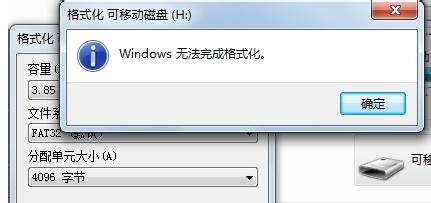
u盘无法格式化(图1)
第一种方法,右键点击U盘“属性”点击“工具”接着点击“开始检查”,将磁盘检查的两个选项都勾选,点击“开始”即可,这个是对U盘存在一些小问题的时候进行一些简单的修复。
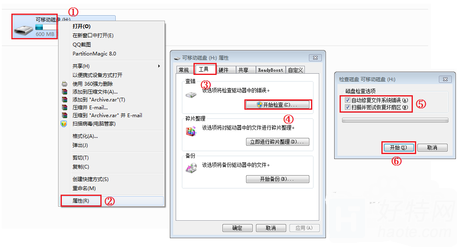
u盘无法格式化(图2)
第二种,查看是否中了病毒,我们提前安装好腾讯电脑管家,右键U盘,选择“扫描病毒”
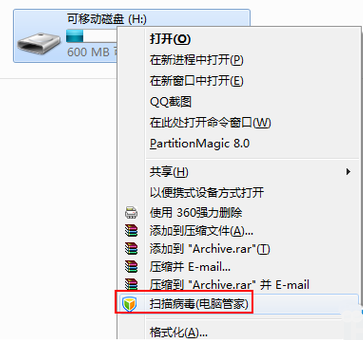
u盘无法格式化(图3)
直接点开始检测,等软件出结果,如果有病毒删除后再将U盘格式化,
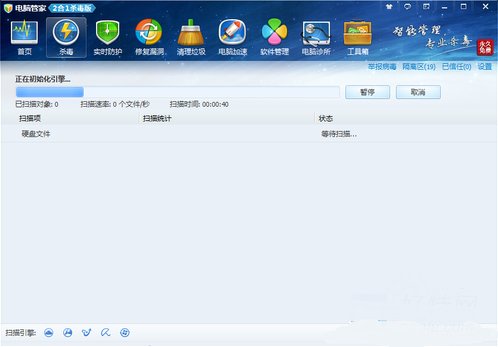
u盘无法格式化(图4)
第三种用电脑自带的格式化,点击菜单打开计算机管理,点击“存储”再点击“磁盘管理”,选择U盘盘符

u盘无法格式化(图5)
右键点击U盘,如下图,选择“格式化”
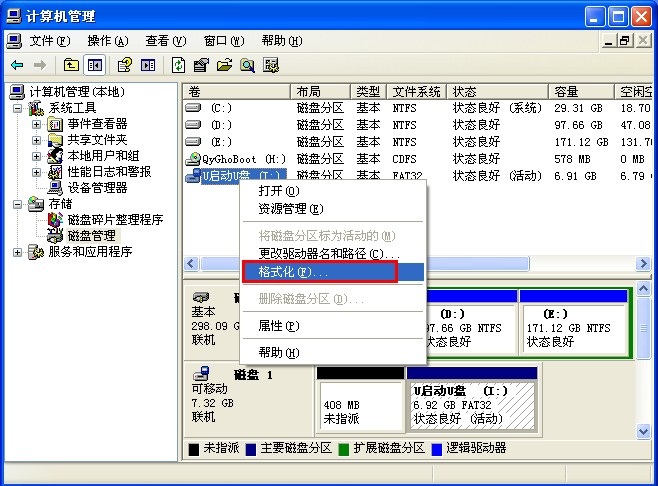
u盘无法格式化(图6)
选择磁盘格式,再点击“确定”
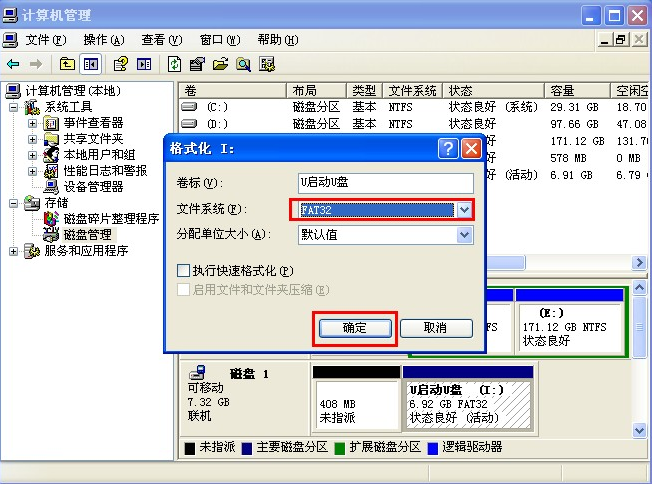
u盘无法格式化(图7)
最后弹窗提醒是否需要格式化,点击“是”即可。
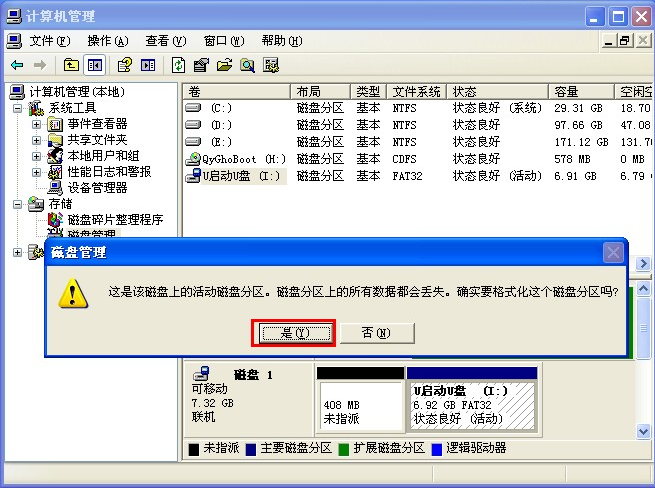
u盘无法格式化(图8)
以上就是u盘格式化不了的几个解决方法,如果还是不可以解决的你的问题建议你下载U盘量产工具修复,如果你有其他的方法,欢迎在下方留言区补充。
猜您喜欢
- 研习三星怎么使用u盘重装win7系统..2019/05/18
- word打字覆盖后面的字,详细教您怎么处..2018/09/05
- u盘文件不显示怎么办2016/11/01
- 怎么用u盘装w8.1系统教程2018/11/17
- 如何将iphone照片导入电脑,详细教您如..2018/07/16
- 装系统u盘制作启动盘教程2017/07/24
相关推荐
- 笔记本触摸板,详细教您怎么使用.. 2018-05-16
- 安装win7字体的几种方法 体验不一样视.. 2013-04-08
- 笔记本cpu温度,详细教您笔记本cpu温度.. 2018-01-11
- 如何将iphone照片导入电脑,详细教您如.. 2018-07-16
- amr文件用什么打开,详细教您怎么打开a.. 2018-06-04
- 工作组计算机无法访问,详细教您工作组.. 2018-09-11




 粤公网安备 44130202001059号
粤公网安备 44130202001059号